
Tietokoneista on tullut työkalut on erittäin tärkeää monien ihmisten elämässä. Kiitos heille, voit suorittaa useita henkilökohtaisia, kasvatuksellisia ja jopa ammatillisia tehtäviä.
Samoin tietokoneet yleensä antavat meille mahdollisuuden käyttää henkilökohtaista tilaa, jota kutsumme ”käyttäjille”. Tässä tilassa voimme mukauttaa työpöytää, kuten muuttaa työpöydän kuvakkeita ja kansioita sekä tallentaa kaikenlaisia tietoja.
Tällä tavoin jokaisella käyttäjällä on henkilökohtainen ja yksityinen tila, johon tietoja voidaan tallentaa, asiakirjat Y kokoonpanot valmistetut erikoisuudet. Yksi tämän tärkeimmistä ominaisuuksista on se, että jokaisella käyttäjällä on erityinen tila, jossa hän voi järjestää itsensä. Tätä varten hän tarvitsee erilaisia käyttöoikeuksia ja käyttöoikeuksia, jotka vain järjestelmänvalvoja voi myöntää hänelle.
Tämän tarkoituksena on estää tietokoneeseen saapuvia käyttäjiä tekemästä useita muutoksia, jotka tavalla tai toisella muuttavat järjestelmän yksityisyys- ja suojausasetuksia.
Tavallinen Mac-käyttäjä
Tämä on ensimmäinen askel, johon astumme luodessamme käyttäjän mihin tahansa laitteeseen Mac käyttöjärjestelmä, koska oletusarvoisesti tämä käyttäjä luodaan normaalien oikeuksien käyttäjänä. Järjestelmään pääsemiseksi sillä on kuitenkin useita rajoituksia.
Mitkä ovat tämän käyttäjän rajat?
- Sinulla on mahdollisuus asentaa erilaisia sovelluksia, niiden konfiguroinnin lisäksi, mutta vain paikallisen käyttäjän käytettäväksi.
- Sinulla ei ole tarvittavia käyttöoikeuksia käyttäjien lisäämiseen tai määrittämiseen.
- Et voi muokata järjestelmän eri suojausparametreja.
Järjestelmänvalvojan käyttöoikeudet
- Käyttäjä, jolla on järjestelmänvalvojan oikeudet, voi muokata tai lisätä muita käyttäjiä.
- Voit muokata minkä tahansa laitteen käyttäjän oikeuksia ja jopa muuttaa sen normaalista järjestelmänvalvojaksi.
- Sinulla on valta asentaa, muokata ja tasata poista kaikki sovellukset tietokoneen sisällä.
Kuinka vaihtaa käyttäjä normaalista Mac-järjestelmänvalvojaksi
Seuraavaksi opetamme sinulle askel askeleelta, kuinka muokata etuoikeuksia jolla on tietty käyttäjä, ennen kuin teet niin, sinun on kuitenkin tiedettävä vaikutukset, joita tämä voi aiheuttaa tietokoneellasi ja sen toiminnassa.
Koska henkilö, jolle annat tämän käyttöoikeuden, suorittaa sen toiminnalle haitallisia toimintoja, tietokoneesi saattaa päätyä vaurioitua. Aloita suorittamalla seuraavat vaiheet:
- Aloita ensin aloittamalla järjestelmän asetuksista. Voit tehdä tämän jollakin seuraavista tavoista:
Spotlightin käyttäminen, joka on myös yhteensopiva Windowsin kanssa ja löydät sen, koska se on suurennuslasin muotoinen kuvake, joka sijaitsee oikeassa yläkulmassa, tarkemmin kulmassa, kirjoitat “mieltymykset”Ja kun haet tuloksia, painat vaihtoehtoa”Järjestelmäasetukset”.
Vie hiiri Järjestelmäasetukset-kuvakkeen päälle vain painamalla sitä pääset näihin asetuksiin.
- Kun olet käyttänyt järjestelmän asetuksia jollakin edellisistä vaihtoehdoista, näet ikkunan, jossa näkyy joukko vaihtoehtoja, jossa sinun on painettava vaihtoehtoa ”Käyttäjät ja ryhmät”. Kun se on avattu, näet ponnahdusikkunan
- Tässä ikkunassa meidän on painettava riippulukko-kuvaketta, jossa pääsemme heti käyttämään kirjautumistietojamme järjestelmänvalvojana. Siinä meidän on painettava painiketta ”Avaa lukitus”Ja näemme automaattisesti, että voimme alkaa tehdä useita muutoksia käyttäjän sisällä.
- Jos haluat nostaa kyseisen käyttäjän oikeuksia, sinun on vain aloitettava valitsemalla ruutu ”Salli käyttäjän hallita tätä tietokonetta”. Kun teet sen automaattisesti, seuraava tietoikkuna tulee näkyviin: Permissions-mac-user-4.jpg
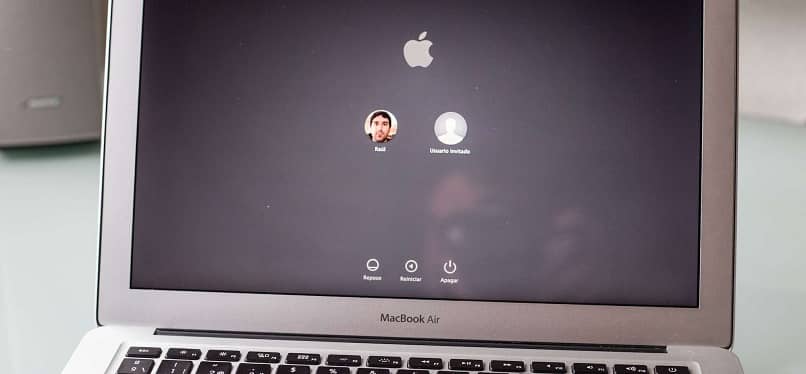
Kun olemme suorittaneet kaikki nämä vaiheet, meidän on vain painettavaHyväksyä”Ja voimme automaattisesti nähdä, että kaikki muutokset on tallennettu. Ainoa asia, joka meidän on tehtävä näiden muutosten voimaantulemiseksi, on käynnistää tietokone uudelleen ja siinä kaikki. Muista, että voit poistaa käyttäjätilin milloin tahansa. Tästä hetkestä valitsemallasi käyttäjällä on kaikki järjestelmänvalvojan oikeudet.